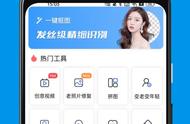看到这个问题,小编狠狠地思索了一番,现在很多工作岗位都需要对Photoshop略知一二,跟Excel、World等办公软件掌握程度不相上下了,所以整理了一些抠图技巧给大家,本期文章教大家通过选区抠图的工具使用。
1、钢笔工具:绘制路径Ctrl Enter形成选区,Ctrl J复制图层即可。


2、快速选择工具:点击主体部分即可形成选区,可设置选区大小,Ctrl “ ”放大选区;Ctrl “-”缩小选区;点击Alt键可减少选区,Ctrl J复制图层即可。
另外,还可以直接单击选项栏上的【选择主体】按钮,让计算机自动判断主体选区,生成选区后,再手动深入调整。